不少用户表示,开机后Ubuntu屏幕显示为最大亮度,重新调整屏幕亮度以后再重启Ubuntu系统,发现屏幕还是显示为最大亮度,所以又要再调整一次。这样来回调整非常的麻烦,要如何解决这个困扰呢?下面,小编就给大家介绍Ubuntu重启后屏幕显示为最大亮度的解决方法。
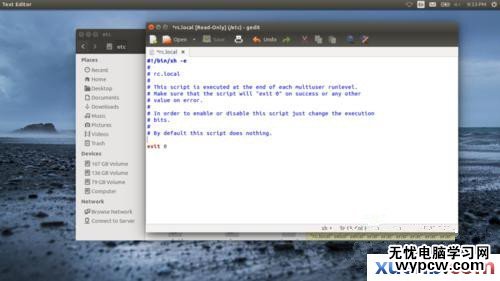
1.终端输入代码:(打开grub的默认配置文件,里面有设置屏幕亮度的选项)
sudo gedit /etc/default/grub
2.在打开文件中找到如下语句: (该语句用于设置背景亮度的选择)
GRUB_CMDLINE_linux=“”
3.将其改成如下语句:
GRUB_CMDLINE_LINUX=“acpi_backlight=vendor“ (选择背景亮度为vendor型)
4.改好后保存即可。
5.升级grub:
sudo update-grub
重启之。按FN就能调节亮度。
到这一步并没有结束,下面才开始设置默认的屏幕亮度值的过程。
用于设定亮度初始值:
1.终端输入代码:
sudo gedit /etc/rc.local
2.在打开的文件里增加一句(加在exit 0之前)代码:
echo 500 》 /sys/class/backlight/intel_backlight/brightness
ps:500指的是屏幕的亮度值,你可以先查看屏幕的最大亮度值,然后根据需要在这里设置默认的屏幕亮度值。
查询屏幕亮度的命令为:sudo cat /sys/class/backlight/intel_backlight/brightness 或者 sudo cat /sys/class/backlight/intel_backlight/max_brightness
3.然后保存即可。
对于Ubuntu设置屏幕默认亮度的具体操作方法就介绍完了,我们在设置了屏幕亮度的默认值后,就能解决每次重启Ubuntu屏幕都显示为最大亮度的问题了。
123新闻热点
疑难解答